Så här tar du bort Apps från iCloud
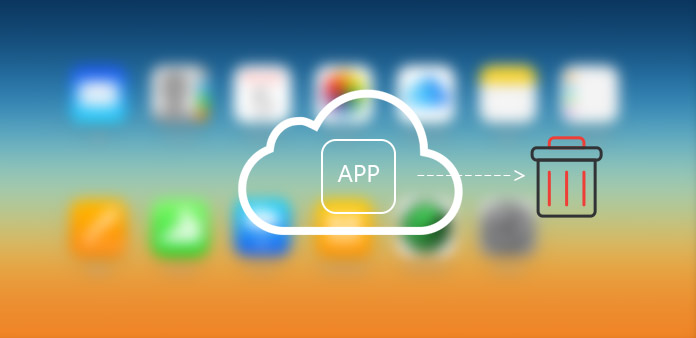
iCloud är en av de viktigaste delarna för Apple-användare. Det hjälper dig att säkert lagra dina foton, videor, dokument, musik, appar och mer – och håller dem uppdaterade på alla dina enheter. Ändå tror du ibland att dessa appar har ätit upp en del av ditt lagringsutrymme eller att du är trött på dessa appar. Du kan behöva ta bort appar på iCloud. Någon kanske säger att jag kan ta bort appar på min Apple-skärm direkt. Sanningen är att även du har raderat appar på dina enheter; det finns också rekord för appar och en del historik över användning. Således, om någon vill ta bort appar tydligt inklusive dess användning av data och historik, bör du veta exakt hur du tar bort appar från iCloud. Och det här inlägget kommer att hjälpa dig.
Metod 1: Radera App data från iCloud
För Windows
Starta icloud på Windows.
Klicka på "Förvaring". Knappen är placerad till höger om lagringsutrymmet längs botten.
Efter att ha klickat, finns alla program på listan. Då väljer du en från listan.
Välj objektet från datalistan. Tryck på "Ctrl" + Klicka.
Klicka på ikonen "Radera" i nedre vänstra hörnet på dataskärmen. Då kommer det att radera det valda dataobjektet för app.
för Mac
Starta iCloud på din dator. Detta kommer att hämta iCloud-inställningsmenyn.
Klicka på "Hantera". Då visas en lista med applikationer och säkerhetskopior på skärmen. Om du inte har loggat in ska du klicka på "Logga in" och ange ditt Apple-ID och lösenord.
Välj en app från listan. Då visas alla lagrade data i den högra panelen.
Välj objekt från datalistan.
Klicka på "Ta bort" för att ta bort alla valda dataobjekt för den appen.
Metod 2: Hur döljer du oönskade appar från iCloud
Den här metoden tar inte bort appar på iCloud, men kan uppnå samma resultat. Det erbjuder dig ett sätt att ta bort appar på App Store. Genom att göra detta kan du radera all data och historik i iCloud.
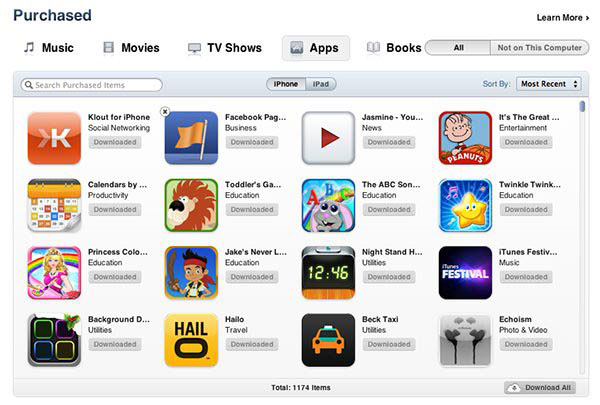
På din iPhone eller andra iOS-enheter navigerar du till "App Store"> "Uppdateringar"> "Köpt". Du kommer att säga en lista över köpta appar.
På din Windows eller Mac öppnar du iTunes och går in i iTunes Store. Klicka sedan på "Köp" ikonen till höger om fönstret. Du hittar inköpshistoriken.
Klicka sedan på "Apps" och du kommer att se en lista över de appar som du har köpt och laddat ner. Men din markör över appen du vill gömma för gott och en "X" -symbol kommer att visas.
Klicka på "X" -symbolen så hittar du programmen försvinner på din lista.
För att få appen att försvinna från iCloud måste du navigera till "Inställningar"> "iTunes" & "App Store" och tryck sedan på ditt Apple-ID och logga ut. Nu när du går tillbaka till App-butikerna hittar du att din köpta lista har varit emprty.
Metod 3: Radera appar på iPhone
Som vi alla vet vet du att borttagning av appar på huvudskärmen betyder att du har raderat ikonen på din skärm. Det finns fortfarande appdata och användarrekord på iCloud som kan hota din integritetsskydd. Metod2 är sålunda ett annat sätt att ta bort appar för iCloud.
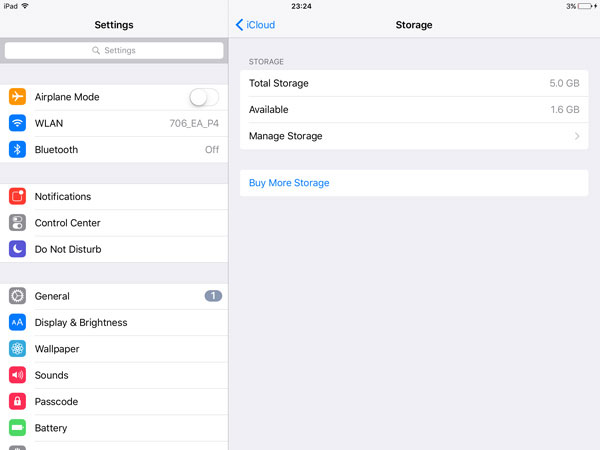
Inställning> iCloud> Lagring och säkerhetskopiering> Hantera lagring
Du kommer att se dokument och data för dina applikationer. Klicka sedan på en app du vill radera.
Klicka på "Radera app" för att ta bort alla dess dokument och data.
Notera: denna process leder endast till att ta bort dina reservplaner för de appar som du inte behöver så mycket från iCloud. Det betyder inte att du kan ta bort app på det här sättet. Och här är ett sätt att göra ditt alternativ till app-säkerhetskopiering.
Hitta och öppna "Inställning" på din iPhone och hitta sedan iCloud.
Tryck på växlarna bredvid de appar som du vill stänga av.
Välj det appdatum du vill ta bort från din iPhone.
Förutom att ta bort program från iCloud, har vi ibland lite information eller data måste tas bort. Nu är fler och fler människor bekymrade om integritetsfrågor. Och den privata informationen i din iPhone kan ibland bli stora problem. Således blir hur du raderar ditt telefondatum permanent en brådskande uppgift. Men du behöver inte oroa dig för det. I det här inlägget rekommenderar vi också ett utmärkt program för att radera din iPhone-data.
Tipard iPhone Eraser
I din iPhone måste du behöva ett radergummi för att ta bort data och information som du inte behöver längre. Och för att skydda din integritet bör radergummit göra sitt jobb permanent och rengöra. Och Tipard iPhone Eraser kommer att vara ditt val, och dess funktioner är som följer:

- 1. Skydda din privata information eller data från att bli återställd och stulen
- 2. Har möjlighet att radera allt från iPhone som musik, foton, meddelanden, kontakter samt skräpfiler, Apps, telefoninställningar och all personlig information permanent
- 3. Upptäck och radera mer än 1-enheten samtidigt
- 4. Stöd alla iOS-enheter, inklusive iPhone, iPad, iPod touch
- 5. Mycket kompatibel med iOS 9.3 och Windows 10
Om du är intresserad av det kan du prova provversionen som är gratis. Jag tror på din erfarenhet, du kommer att tycka om det.
Slutsats
Efter att ha läst det här inlägget måste du ha ett tydligt sinne om hur man tar bort appar från iCloud. Syftet med att ta bort app från iCloud är faktiskt att ta bort data från appformen iCloud. Således har dessa 3-metoder som vi infört vara till stor hjälp för dig. Dessutom, i den sista delen kan du lära dig en enastående data rader för att hjälpa dig radera allt du vill ha i din iPhone.
Så här tar du bort Apps från iCloud







